كيفية إجراء إصلاح الترقية في ويندوز 10

تعمل إصلاحات الإصلاح على إصلاح مشكلات نظام Windows مع الحفاظ على ملفاتك وتطبيقاتك وإعداداتك.
عندما يصبح تثبيت Windows 10 غير تقليدي أوبطيئة ، ستحاول أي شيء لإصلاحه: مدقق ملفات النظام ، DISM ، تحقق من القرص على سبيل المثال لا الحصر. عادة ، ينتهي الأمر بالملاذ الأخير إلى تثبيت نظيف ، ولكن ليس بالضرورة أن يكون الأمر كذلك. نعلم جميعًا أن خيارات إعادة تثبيت Microsoft لنظام التشغيل Windows 10 تشمل Start Fresh و Reset وتثبيت نظيف من وسائط الإعداد مثل DVD أو USB. ولكن خيار مفيد آخر هو ترقية الإصلاح.
ما هي ترقية الإصلاح بالضبط؟
إنها ببساطة طريقة لإجراء تثبيت جديد لنظام التشغيل Windows 10 دون حذف تطبيقاتك وملفاتك وإعداداتك. في هذه المقالة ، سنجري عملية سريعة من خلال عملية ترقية الإصلاح.
قم بإجراء ترقية إصلاح باستخدام قرص تثبيت Windows 10
ما هي فوائد ترقية الإصلاح؟
بصرف النظر عن الحفاظ على ملفاتك الشخصية وتطبيقاتكوالإعدادات ، يمكن لترقية الإصلاح إصلاح المشكلات العنيدة مثل خدمة Windows Installer التالفة ، ومشكلات Windows Update ، وإدخالات التسجيل ، وملفات النظام التالفة.
قبل إجراء ترقية الإصلاح ، تأكدقمت بإعادة تثبيت الوسائط التي تتوافق مع إصدار Windows 10 الذي قمت بتثبيته. لذلك ، إذا كنت تقوم بتشغيل تحديث الذكرى السنوية لـ Windows 10 أو تحديث Creators Update ، فتأكد من أن لديك هذا الإصدار ، بالإضافة إلى الإصدار والهندسة المعمارية (Home ، Pro ، 32 بت ، 64 بت). للعثور على هذه المعلومات ، اضغط على مفتاح ويندوز + X، انقر النظام ثم مراجعة تفاصيل النظام الخاص بك. إذا جاء نظامك مثبتًا مسبقًا مع Windows 10 Home أو Pro ، يمكنك اتباع الإرشادات لتنزيل Windows 10 واستخدامه لإجراء ترقية الإصلاح. تحقق من دليلنا للحصول على إرشادات حول كيفية تنزيل وإنشاء وسائط قابلة للتمهيد.
ليس عليك بالضرورة إنشاء نسخة قابلة للتمهيد - سيكون ISO نفسه كافيًا. ما عليك سوى النقر نقرًا مزدوجًا فوق الملف لتحميل ISO أو النقر بزر الماوس الأيمن عليه ، واختيار مفتوحة معو مستكشف الملفات. بمجرد أن تصبح وسائط التثبيت جاهزة ، يجب أن تتم مطالبتك ببدء التثبيت.
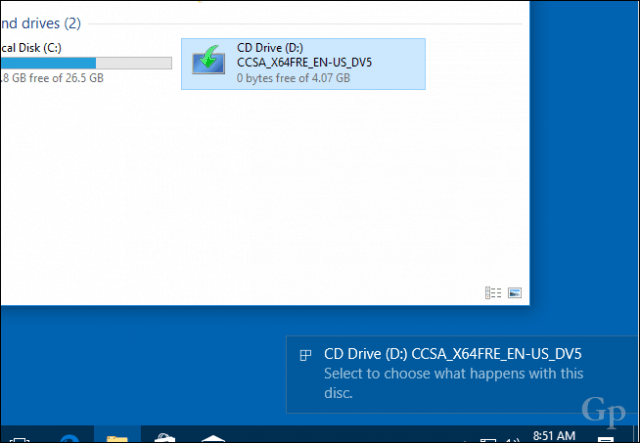
انتقل من خلال معالج التثبيت كما تفعل عادةً عند تثبيت تحديث جديد للميزات.
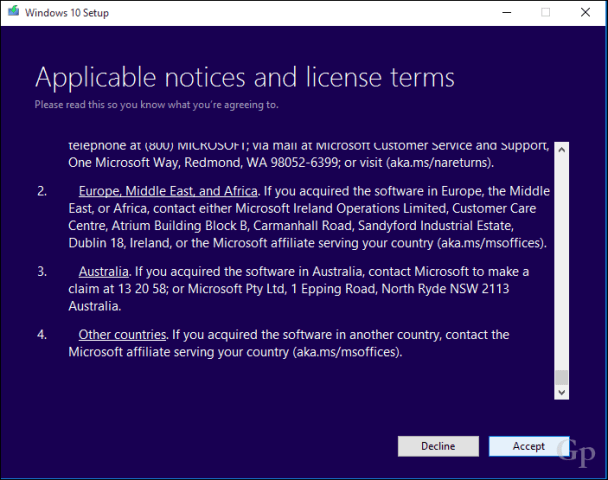
تذكر أن تختار الخيار: احتفظ بالملفات والتطبيقات الشخصية.
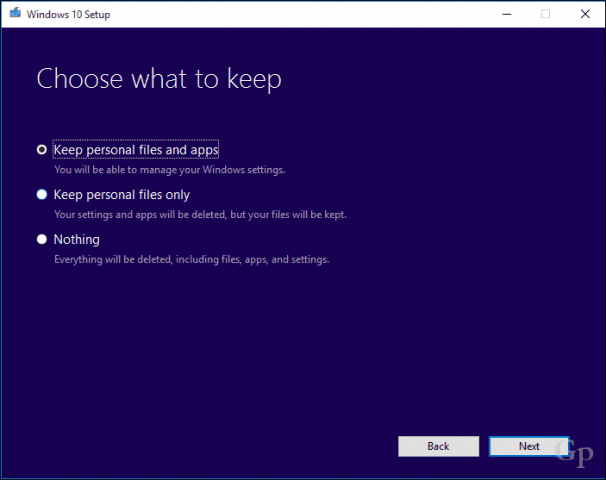
عندما تكون مستعدًا ، انقر فوق تثبيت لتبدأ.
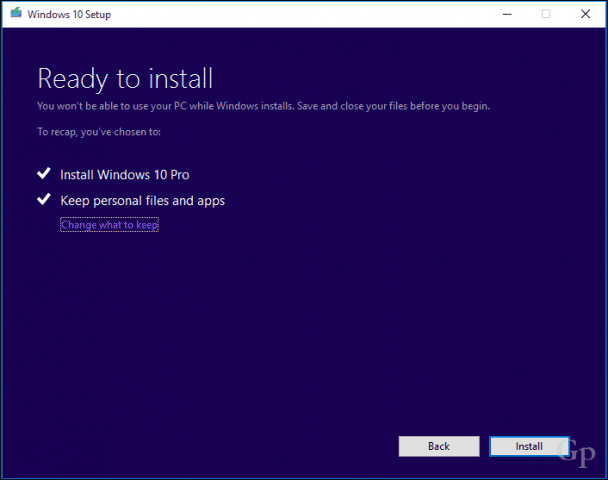
ستكون هذه شاشتك لبعض الوقت. بعد اكتمال التثبيت ، سيُطلب منك تسجيل الدخول وإنهاء التثبيت.
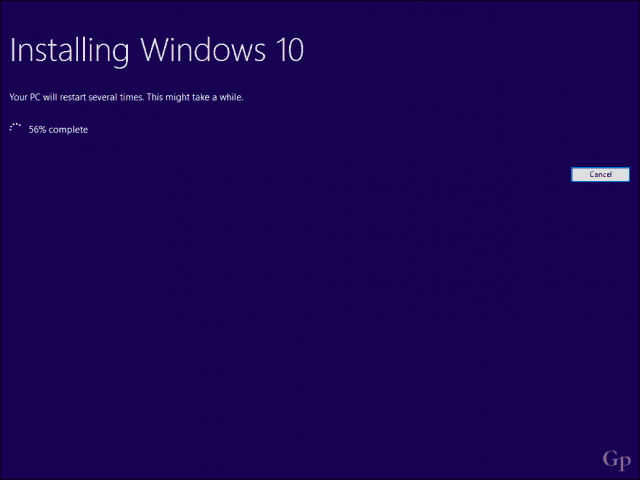
شيء واحد ستلاحظه هو Windows 10 الخاص بكسيتم إعادة تثبيت التثبيت إلى الإصدار الأصلي. على سبيل المثال ، بدلاً من تثبيت آخر تحديث تراكمي ، سترى شيئًا مثل 15063.0 مثبتًا. إذا كنت متصلاً بالإنترنت أثناء التثبيت ، فقد يقوم إعداد Windows 10 بتنزيل تلك التحديثات وتثبيتها بذكاء قبل أن تصل إلى سطح المكتب. إذا لم يكن كذلك ، يمكنك اتباع دليلنا لتنزيل آخر تحديث تراكمي لتحديث نظامك.
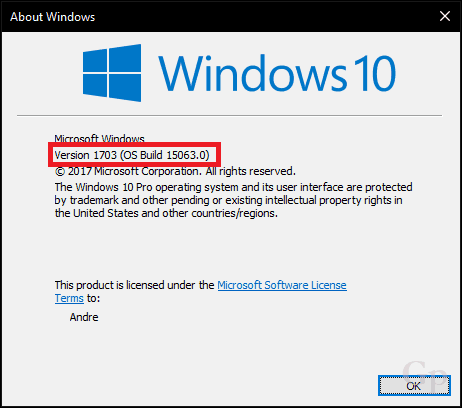
كإجراء وقائي ، يجب عليك اتباع بعضالمهام المطلوبة مسبقًا مثل تعطيل أدوات الأمان وفصل الأجهزة الطرفية غير الضرورية قبل بدء الترقية. يمكن أن يقلل هذا من فرص حدوث تعارضات أثناء الترقية.
هذا كل شيء تقريبًا للإصلاحتطوير. لا يمكنك فقط إجراء تثبيت جديد ، ولكنك تحافظ على ملفاتك وتطبيقاتك وتقوم بإصلاح أي ملفات أو خدمات نظام تالفة أثناء القيام بذلك.
هل سبق لك إجراء ترقية للإصلاح؟ إذا كان الأمر كذلك ، فأخبرنا كيف سار في التعليقات.










اترك تعليقا